
為了表達更加清晰直觀,特意錄製生成GIF圖,以供直觀了解。
版本提示:我使用的Photoshop版本為2017 CC(其他版本基本一樣)
適用對象:童叟無欺、老少皆宜
有任何疑問,可留言交流
1、快速新建圖層和新建在下層
大家都知道新建畫布的快捷鍵是ctrl+N,那麼只需要再加2個鍵就可以快速新建圖層了。
具體操作:ctrl+shift+alt+N,快速新建圖層
PS實用技巧:圖層和文字不為人知的技巧詳解

有時在新建圖層的時候,我們想新建在當前圖層的下一層,這時候該怎麼做呢?
具體操作:按住ctrl+鼠標單擊新建圖層按鈕
PS實用技巧:圖層和文字不為人知的技巧詳解
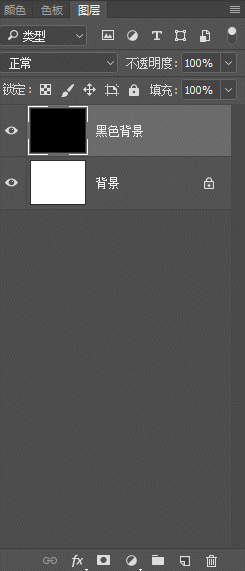
2、自由展開組和嵌套組
當我們做一個項目的時候,會生成大量的組,那麼如何統一管理這些組呢?
具體操作:按ctrl+鼠標單擊組前面的三角箭頭,統一展開/折疊所有一級組
按alt+鼠標單擊組前面的三角箭頭,展開/折疊當前組的所有嵌套組
按ctrl+alt+鼠標單擊組前面的三角箭頭,展開/折疊所有一級組和嵌套組
PS實用技巧:圖層和文字不為人知的技巧詳解
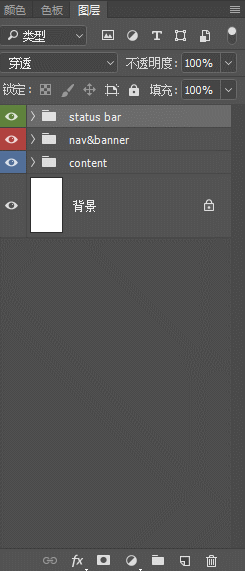
按ctrl+鼠標單擊組前面的三角箭頭
PS實用技巧:圖層和文字不為人知的技巧詳解
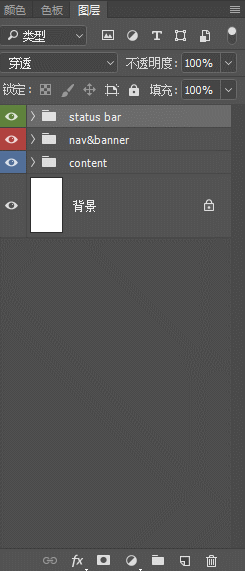
按alt+鼠標單擊組前面的三角箭頭
PS實用技巧:圖層和文字不為人知的技巧詳解
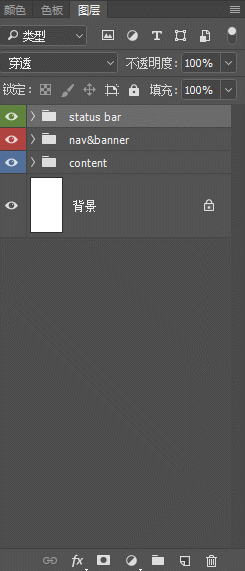
按ctrl+alt+鼠標單擊組前面的三角箭頭
3、分門別類整理圖層(組)
其實對圖層整理也是一種設計,它能提高團隊協作效率,快速找到相關圖層,便於修改,還能讓文件顯得更加專業,逼格滿滿…
PS實用技巧:圖層和文字不為人知的技巧詳解
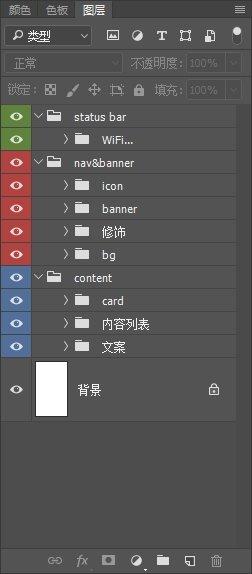
4、快速篩選
可能我們都遇到過這種情況,甲方要求把詳情頁設計中的所有文字都統一調大一點,再大一點(雖然你心中有無數草泥馬奔騰而過,但吐槽之後還是得打開PS按部就班的修改),這個時候一個個尋找文本圖層修改是件多麼枯燥煩瑣、浪費生命的事情,這時就可以用到快速篩選,它不僅可以篩選文本,矢量圖層,智能對象,還可以按名稱、顏色、效果、模式進行篩選。見下圖
PS實用技巧:圖層和文字不為人知的技巧詳解

5、反向圖層排列
我們都知道選區可以反向,圖像顏色可以進行反相,那麼圖層順序是否可以反向排列呢?
具體操作:選中需要排列的圖層>點擊圖層>排列>反向
PS實用技巧:圖層和文字不為人知的技巧詳解

6、複製圖層樣式
具體操作:按住alt拖拽圖層樣式到指定圖層(可以拖拽整個效果,也可以拖拽具體某一項效果)
右鍵圖層>拷貝圖層樣式>指定圖層粘貼圖層樣式
PS實用技巧:圖層和文字不為人知的技巧詳解
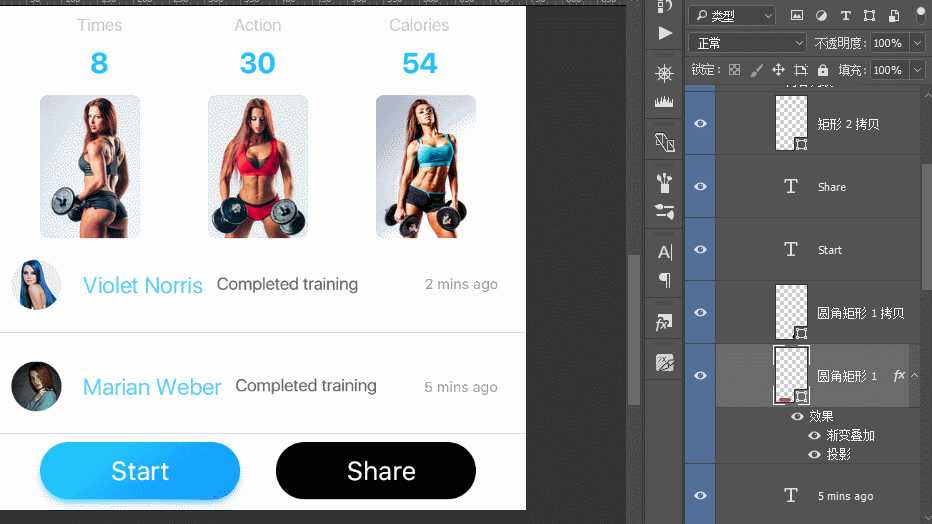
7、臨時取消鏈接圖層
鏈接圖層大家都知道,方便移動位置。但有時單獨去修改鏈接圖層中的某一圖層時,顯得尤為麻煩,怎麼做呢?
具體操作:按住shift+鼠標單擊圖層後方鏈接按鈕,臨時取消圖層鏈接,這時,你就可以盡情移動、搖擺、搖擺啦…
PS實用技巧:圖層和文字不為人知的技巧詳解
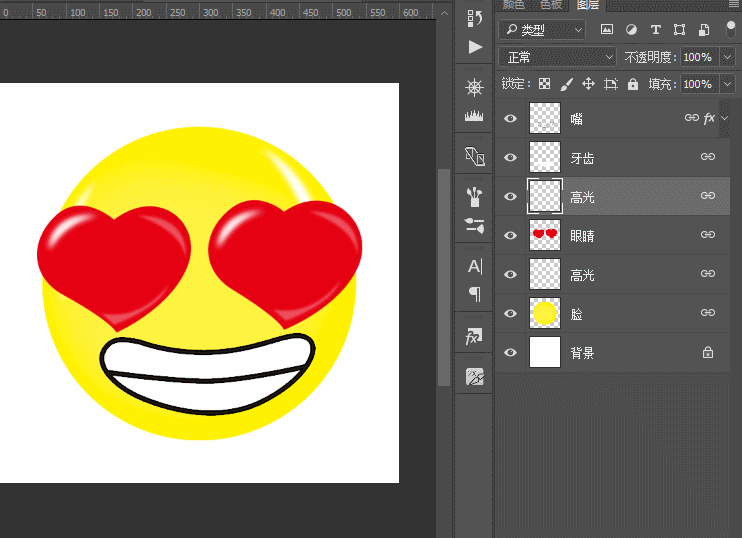
8、矢量圖層快速更改顏色
具體操作:雙擊矢量圖層縮略圖,修改你所需要的顏色
PS實用技巧:圖層和文字不為人知的技巧詳解
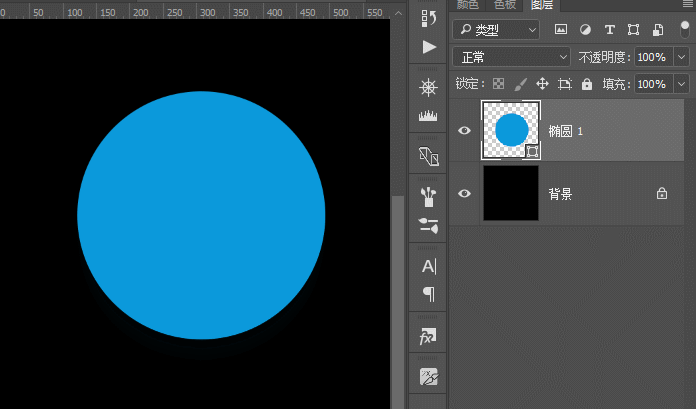
9、快速調出圖層樣式
具體操作:雙擊圖層後方空白區域,快速調出圖層樣式
PS實用技巧:圖層和文字不為人知的技巧詳解
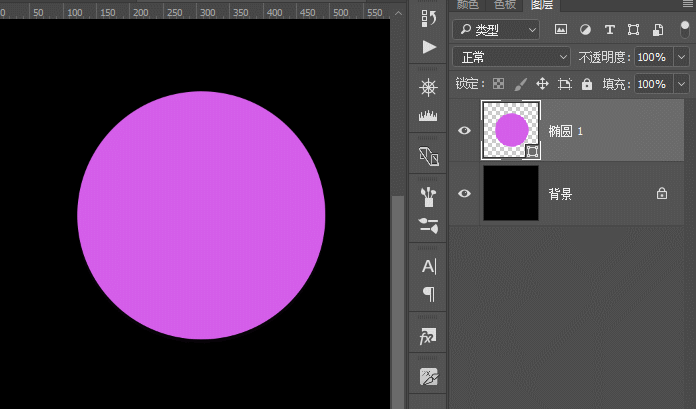
10、分離圖層樣式
具體操作:選中圖層>點擊圖層>圖層樣式>創建圖層(針對所有圖層樣式)
PS實用技巧:圖層和文字不為人知的技巧詳解
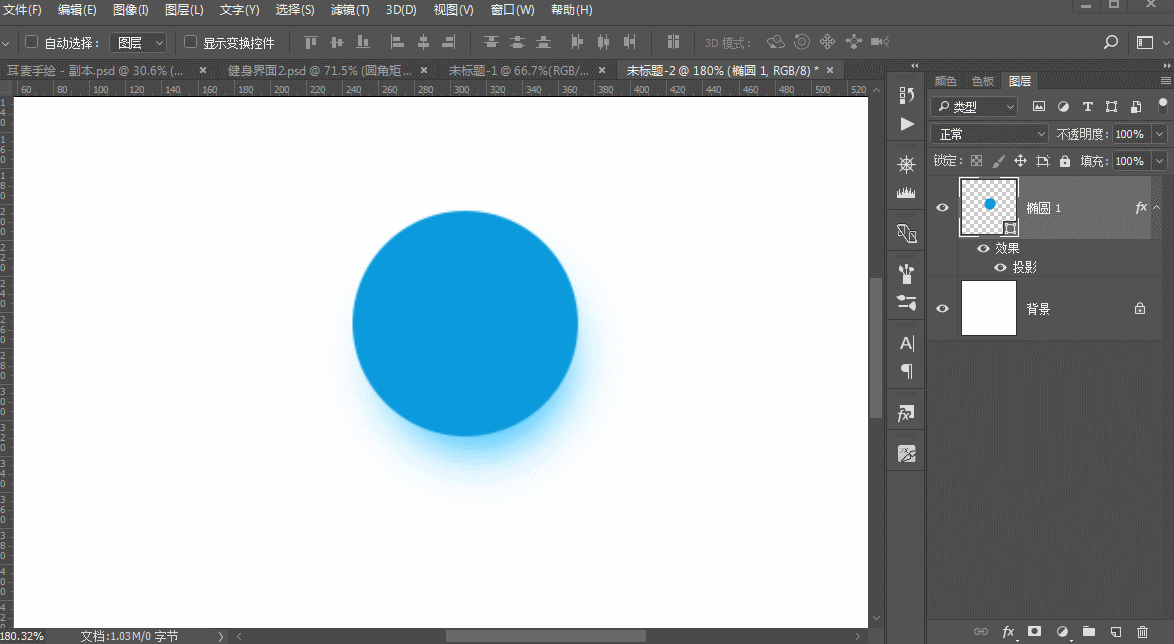
11、指定圖層對齊
具體操作:按ctrl+鼠標單擊圖層縮略圖,生成選區,其他圖層已當前選區就行對齊
PS實用技巧:圖層和文字不為人知的技巧詳解
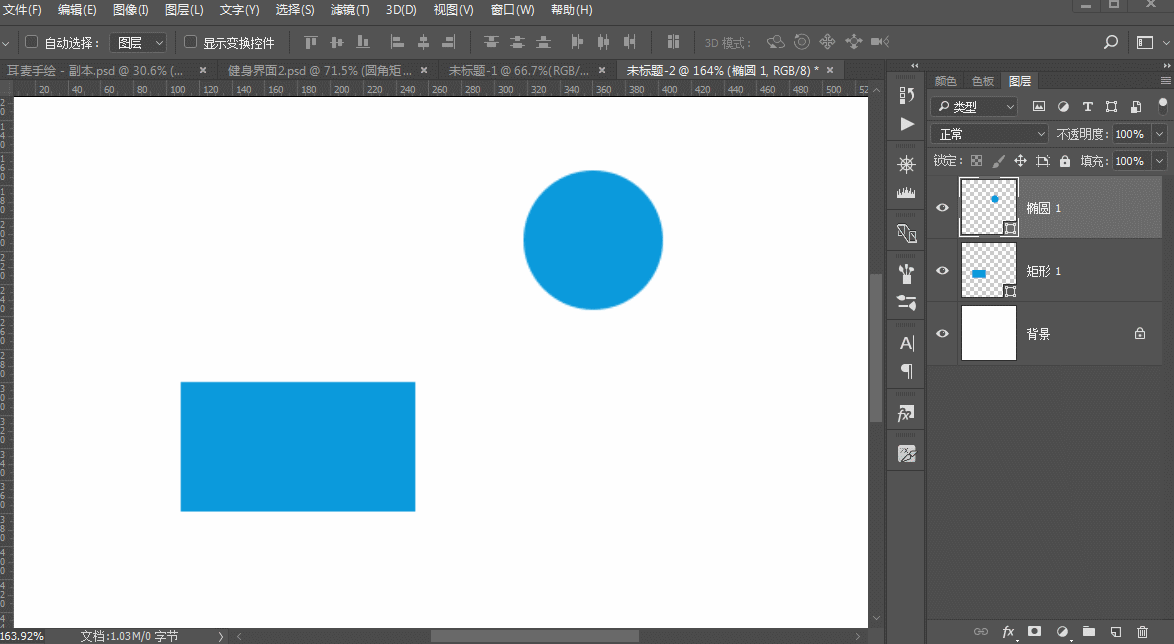
PS實用技巧:圖層和文字不為人知的技巧詳解

1、快速更改文本方向
具體操作:打開字符面板>單擊右上方列表選項>更改文字方向,這個時候的文字往往不是我們想要的,我們再次打開選擇標準垂直羅馬對齊方式,就大功告成了。
PS實用技巧:圖層和文字不為人知的技巧詳解
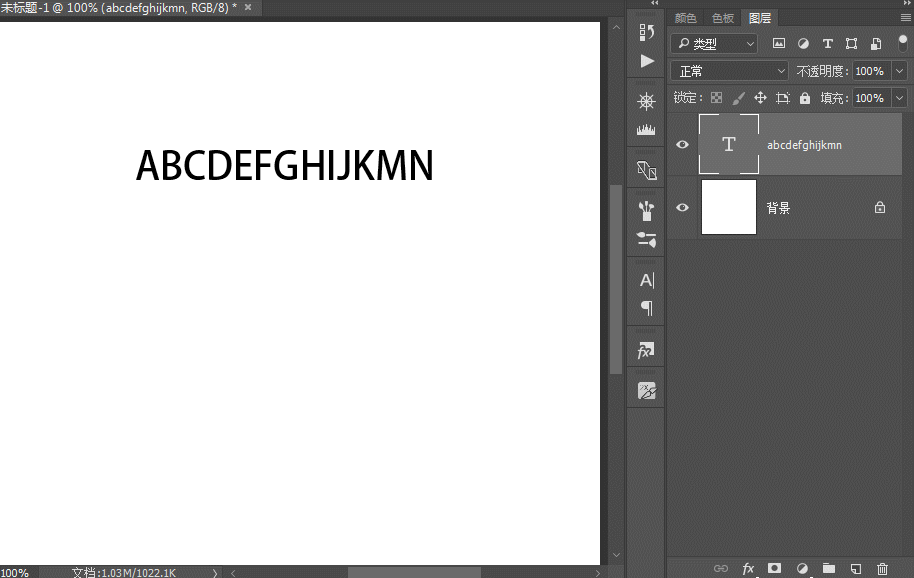
2、點文本轉段落文本
在PS中,我們通常採用兩種方式創建文本:單擊創建和單擊拖動創建。單擊創建的文本為點文本,單擊拖動創建的為段落文本,那麼這兩種文本類型是否可以互換呢?
具體操作:選中文本圖層>點擊文字>轉換為段落文本(段落文本同理可以轉換為點文本)
PS實用技巧:圖層和文字不為人知的技巧詳解
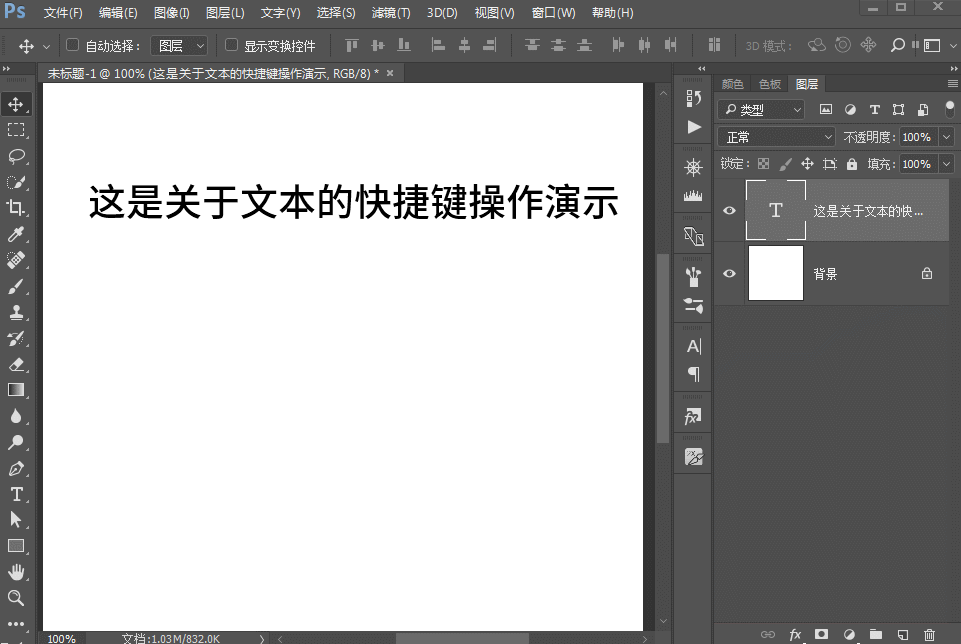
3、快速調出字符、段落面板
具體操作:在選中所有文字的情況下(非選中圖層),按ctrl+T,調出字符面板
在選中所有文字的情況下(非選中圖層),按ctrl+M,調出段落面板
PS實用技巧:圖層和文字不為人知的技巧詳解
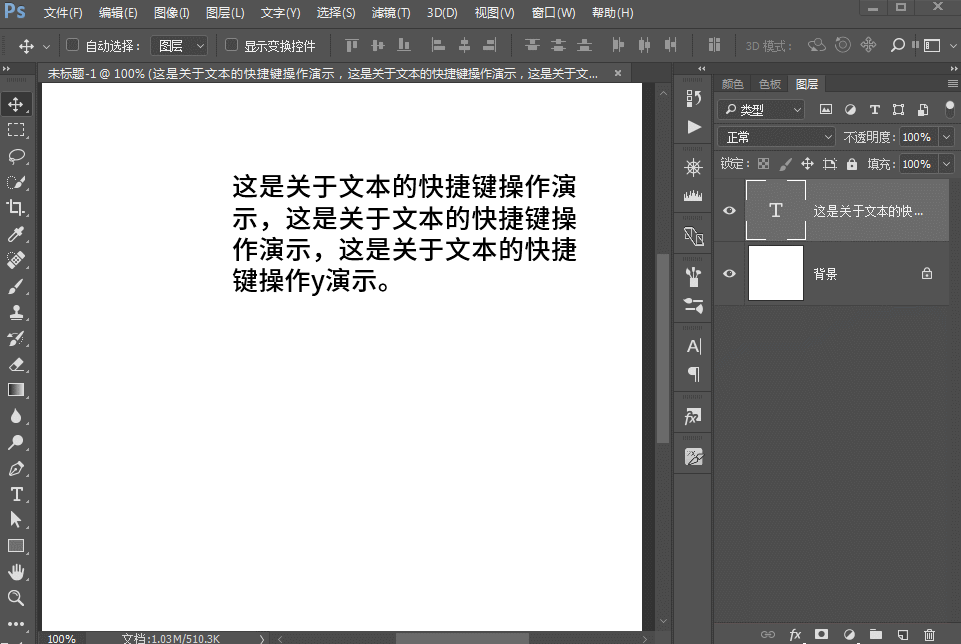
4、快速調整字、行間距
具體操作:在選中所有文字的情況下(非選中圖層),按alt+左右方向箭,調整字間距
在選中所有文字的情況下(非選中圖層),按alt+上下方向箭,調整行間距
PS實用技巧:圖層和文字不為人知的技巧詳解
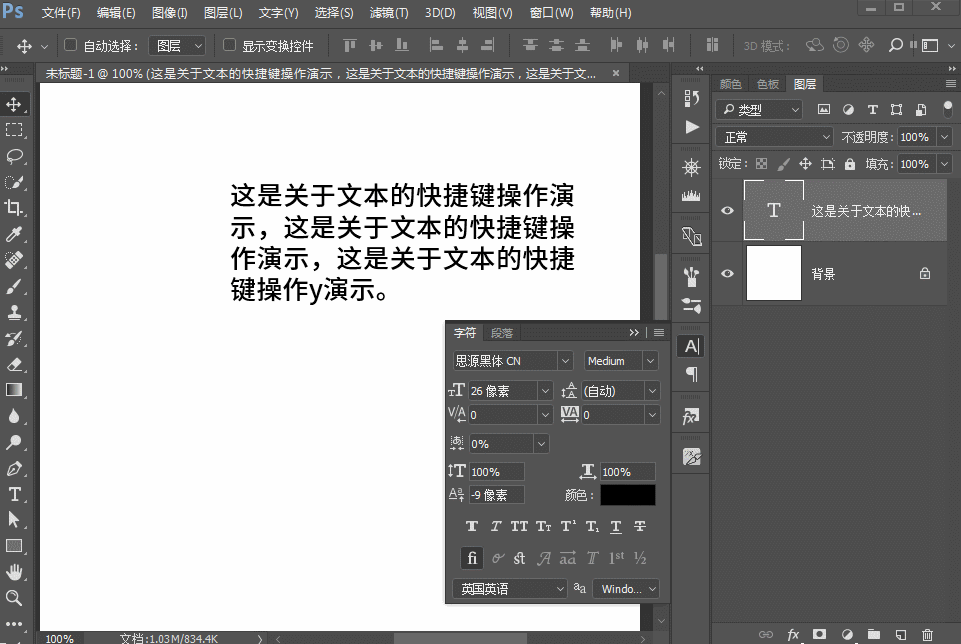
5、文本對齊快捷鍵
具體操作:ctrl+shift+L,左對齊
ctrl+shift+R,右對齊
ctrl+shift+C,居中對齊
ctrl+shift+J,兩端對齊
PS實用技巧:圖層和文字不為人知的技巧詳解
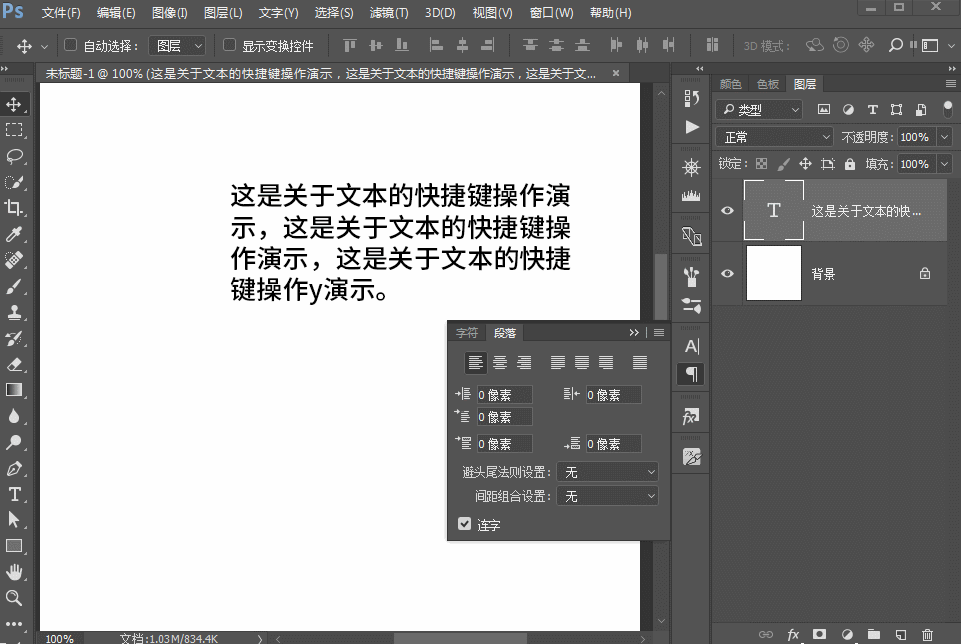
6、改變字體樣式快捷鍵
具體操作:ctrl+shift+B,加粗字體
ctrl+shift+i,傾斜字體
ctrl+shift+U,下劃線
ctrl+shift+/,刪除線
ctrl+shift+K,大小寫切換
PS實用技巧:圖層和文字不為人知的技巧詳解
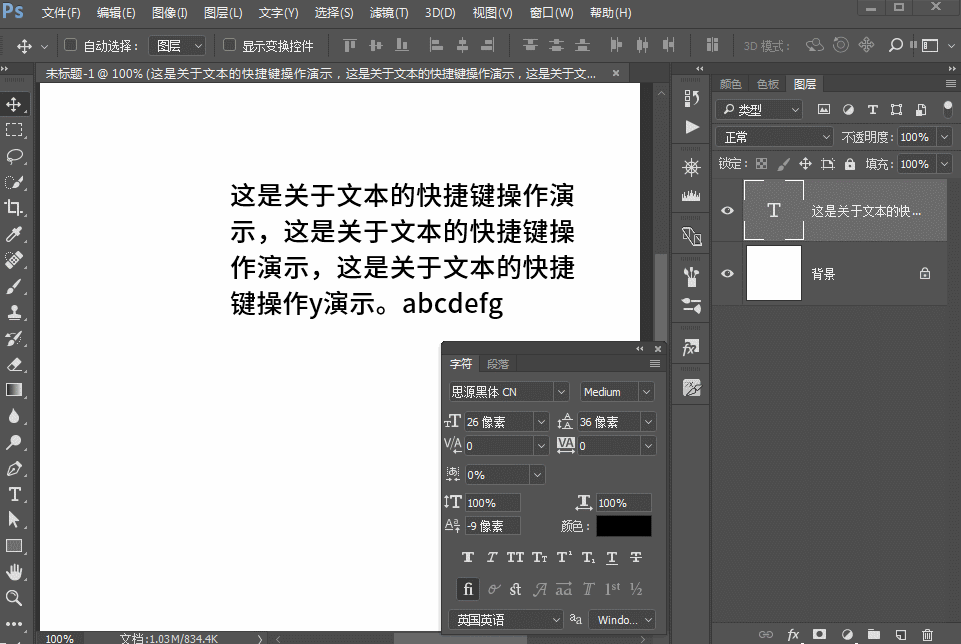
7、放大縮小字體
具體操作:ctrl+shift+“,”,縮小字體
ctrl+shift+“。”,放大字體
PS實用技巧:圖層和文字不為人知的技巧詳解
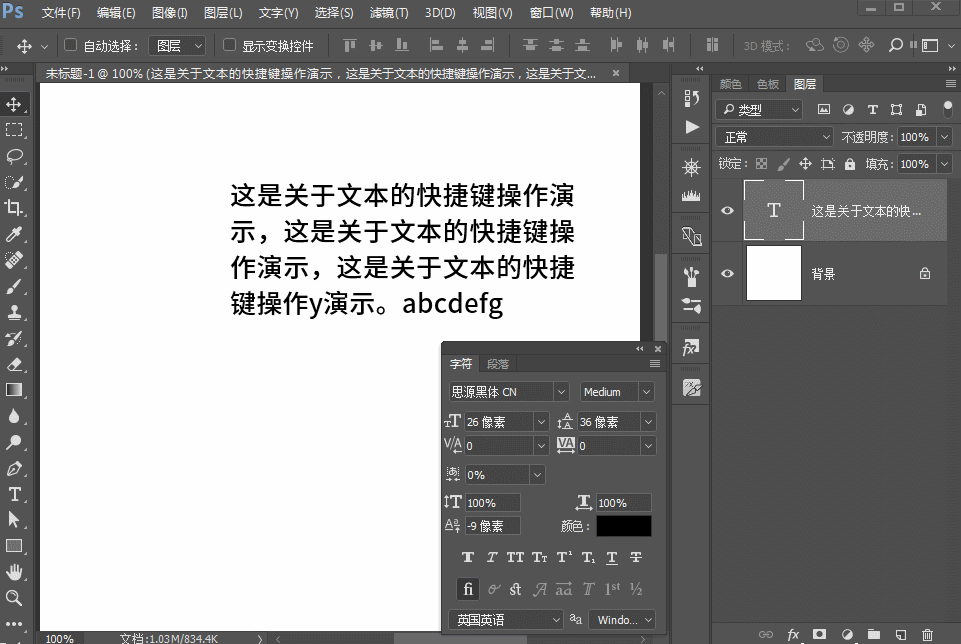
8、指定文本框大小
具體操作:按alt+鼠標左擊
PS實用技巧:圖層和文字不為人知的技巧詳解
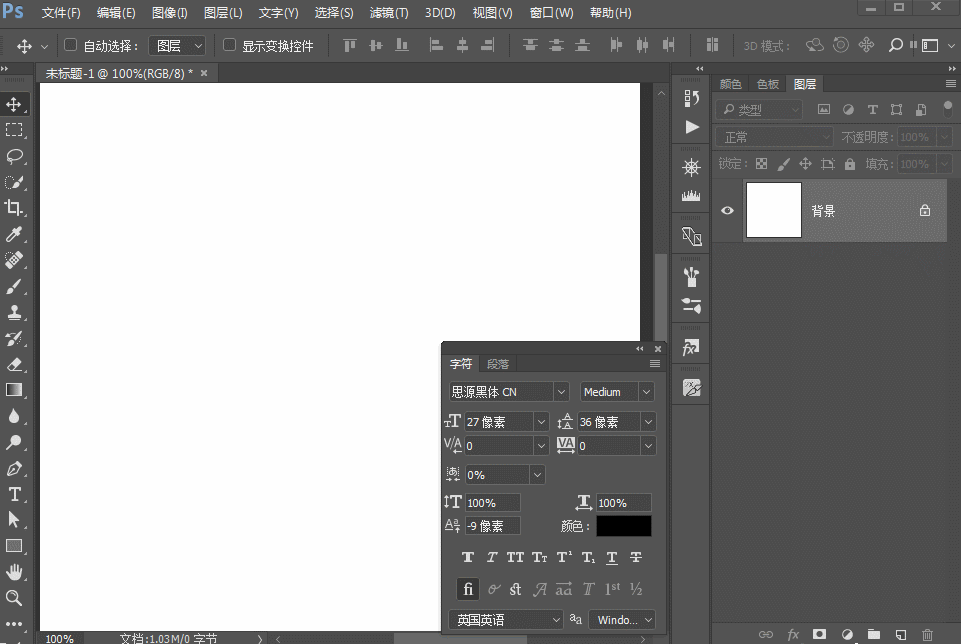
以上就是PS圖層和文字不為人知的技巧介紹,希望這篇文章能對在使用PS的工作者有一定的幫助!
需要更多的可加V信rihr213 可獲得更多PS學習資料和視頻
文章為用戶上傳,僅供非商業瀏覽。發布者:Lomu,轉轉請註明出處: https://www.daogebangong.com/zh-Hant/articles/detail/Tips%20for%20using%20layer%20and%20text%20of%20PS%20tricks.html

 支付宝扫一扫
支付宝扫一扫 
评论列表(196条)
测试